Siempre disfruto navegando por los hilos de Reddit de Mac, iPhone y Apple porque siempre puedes encontrar noticias interesantes y problemas sobre los que informar. Hoy me encontré con una pregunta de un lector que le mostró el iPhone de su padre que tenía letras enormes. De alguna manera, todo se acercó mucho y deslizar el dedo no tuvo ningún efecto. Un problema que también era nuevo para mí.

Capítulos de esta publicación:
Solución: desactive el zoom en las funciones de accesibilidad
En realidad, no puedes lograr el efecto con una fuente enorme si tienes el iPhone en la configuración estándar. La razón es que este efecto de zoom es de ayuda para personas con problemas de visión. Primero debes activar la función antes de poder activarla.
Puedes encontrar la configuración aquí:
- Configuración
- Accesibilidad
- Zoom
- Activar/desactivar el zoom
También puedes encontrar esta explicación de la función allí:
Zoom amplía toda la pantalla
- Toca dos veces con 3 dedos para hacer zoom
- Arrastra con 3 dedos para moverte por la pantalla
- Para cambiar el zoom, toca dos veces y mueve con 3 dedos
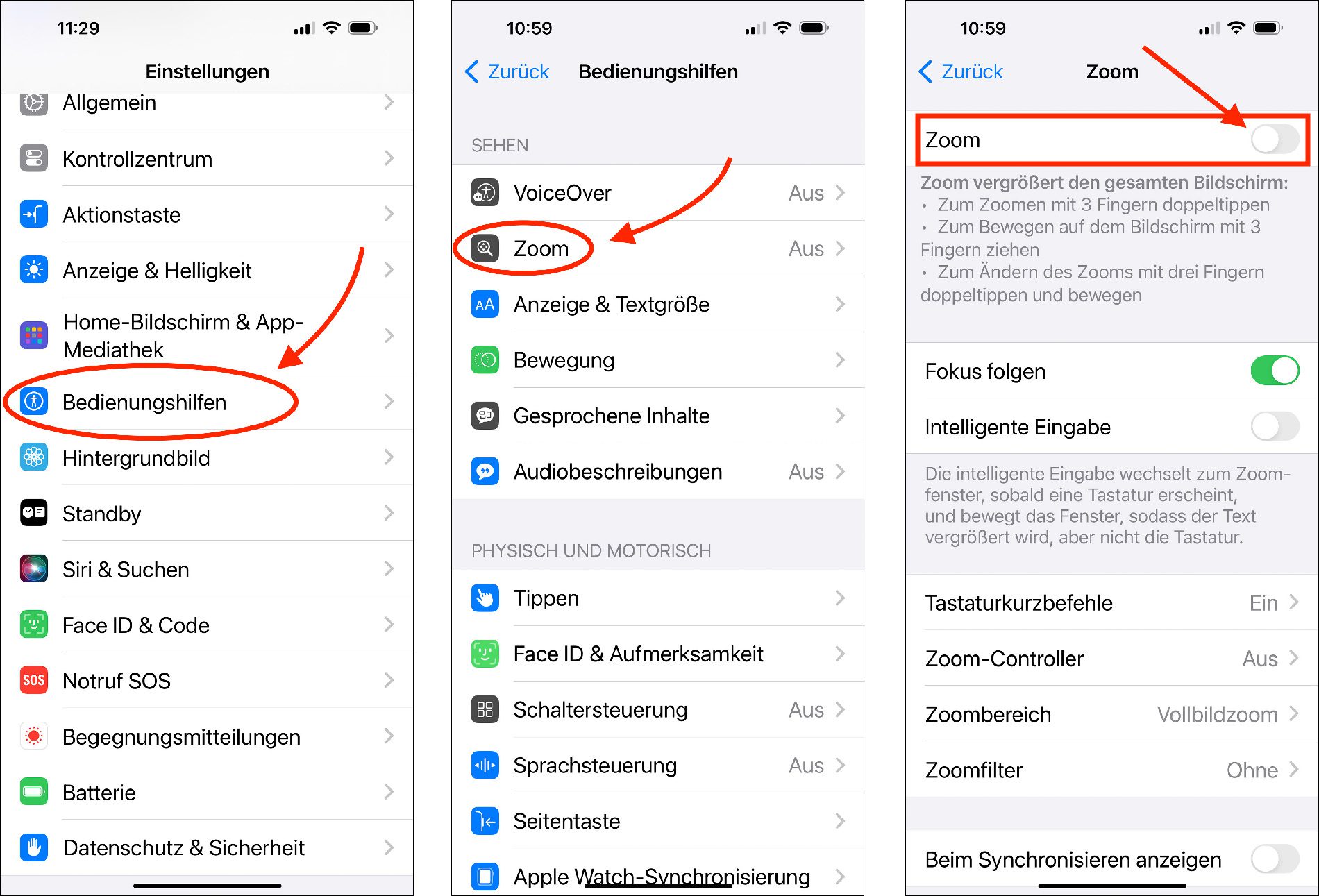
Entonces, la solución al problema de la fuente gigante es:
- Toca dos veces con 3 dedos para alejar todo.
- Luego ve a Accesibilidad → Desactivar Zoom para que no se pueda volver a activar accidentalmente.
Entonces, si alguna vez te encuentras con un iPhone con íconos o fuentes gigantes, ahora sabes cómo solucionar el problema. Nunca antes había tenido este caso, pero estoy seguro de que podrás usarlo en algún momento. 😊
Y si alguna vez tiene problemas con su iPhone, iPad, Mac u otro producto Apple, déjeme un comentario con su pregunta o descripción del problema aquí o escríbame un correo electrónico (se puede encontrar en el pie de imprenta). Me gusta intentar solucionarlo y luego acaba aquí en el blog para que otros lectores también puedan beneficiarse. ¡Gracias a ti!
Contribuciones parecidas
Jens dirige el blog desde 2012. Actúa como Sir Apfelot para sus lectores y los ayuda con problemas de carácter técnico. En su tiempo libre monta monociclos eléctricos, toma fotos (preferiblemente con el iPhone, por supuesto), escala las montañas de Hesse o camina con la familia. Sus artículos tratan sobre productos de Apple, noticias del mundo de los drones o soluciones a bugs actuales.

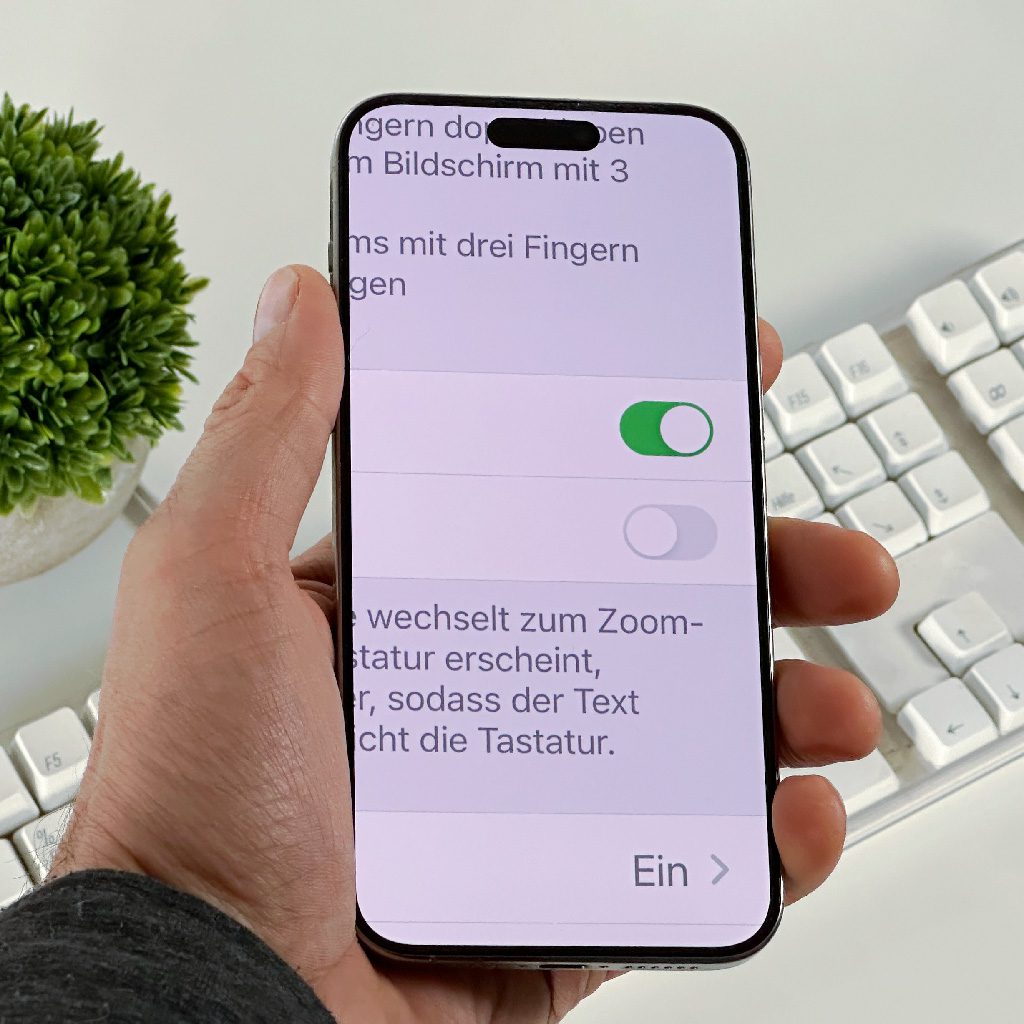

![[Actualización] AltStore en la prueba: se intentó la descarga de iPhone (y la emulación de juegos)](https://a391e752.rocketcdn.me/wp-content/uploads/2024/04/iphone-altstore-test-2024-150x150.jpg)

![[Actualización] Descripción general: capacidad de la batería (mAh y Wh) de los modelos de iPad de Apple](https://a391e752.rocketcdn.me/wp-content/uploads/2024/04/ipad-battery-capacity-mah-wh-150x150.jpg)


![[Actualización] ¿Qué iPad tengo? ¡Aquí te explicamos cómo sacarlo!](https://a391e752.rocketcdn.me/wp-content/uploads/2020/07/ipad-modell-bestimmen-anleitung-150x150.jpg)

La configuración del zoom reaccionó de forma exagerada y ahora no puedo acceder a ninguna configuración; la imagen en el iPhone ya no se mueve; ¡ya nada funciona! ¿Qué puedo hacer?, tampoco puedo apagarlo.
Hola Sabina! Apagar siempre debería funcionar. Mantenga presionado el botón lateral durante mucho tiempo y debería aparecer el cuadro de diálogo para apagar o llamar de emergencia. Asegúrese de seleccionar "Apagar" y no "Llamada de emergencia". 😊 Pero también deberías volver a reducir el tamaño de la pantalla con un doble toque con 3 dedos al mismo tiempo. Pruebe esto para que pueda desactivar la opción.